Mengakses konten iCloud di Mac Anda
iCloud adalah cara termudah untuk memastikan semua konten penting Anda berada di mana pun Anda berada. iCloud menyimpan dokumen, foto, musik, app, kontak, dan kalender, sehingga Anda dapat mengaksesnya kapan pun Anda terhubung ke web.
Anda dapat menggunakan ID Apple untuk mengatur akun iCloud gratis, yang disertai dengan ruang penyimpanan gratis sebesar 5 GB. Pembelian yang Anda lakukan dari iTunes Store, App Store, app Apple TV, atau Toko Buku tidak diperhitungkan sebagai bagian dari ruang yang tersedia.
iCloud menjaga agar semua hal tetap terbaru di perangkat Anda. Jadi, jika Anda memiliki iPhone, iPad, atau iPod touch, cukup masuk ke setiap perangkat dengan ID Apple yang sama, nyalakan iCloud, dan Anda akan mendapatkan segala hal yang diperlukan.
Untuk persyaratan sistem mengenai perangkat yang mendukung iCloud, lihat artikel Dukungan Apple Persyaratan sistem untuk iCloud.
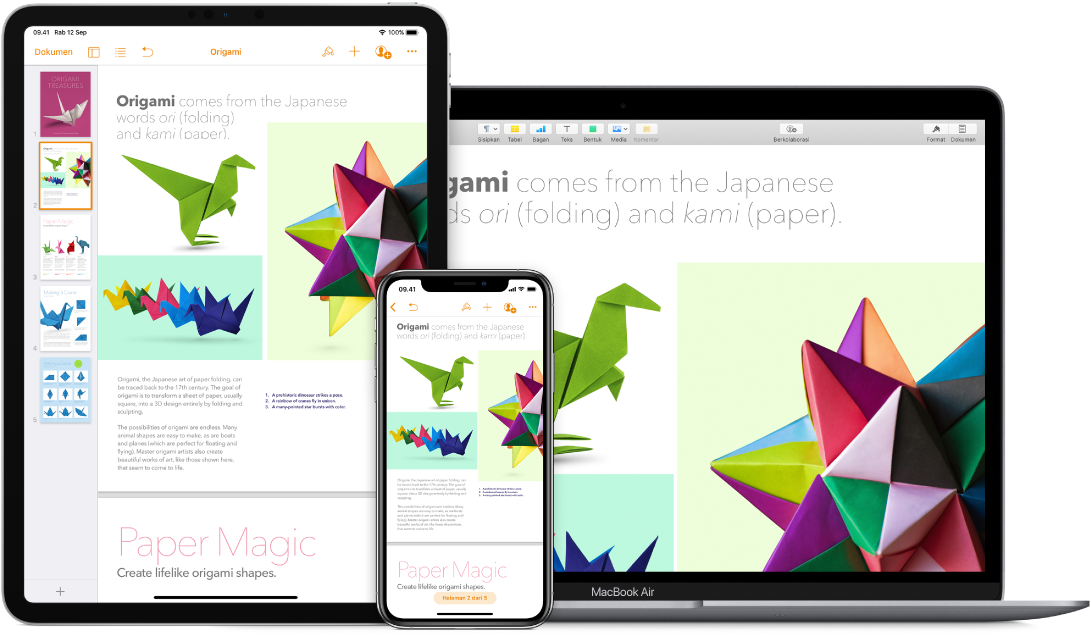
Berikut adalah beberapa hal yang dapat Anda lakukan dengan iCloud.
Secara otomatis menyimpan desktop dan folder Dokumen Anda di iCloud Drive. Anda dapat menyimpan file di folder Dokumen atau di desktop Anda, dan file tersebut akan tersedia secara otomatis di iCloud Drive dan dapat diakses di mana saja. Saat bekerja dengan iCloud Drive, Anda memiliki akses ke file di MacBook Air Anda, di iPhone atau iPad Anda di app File, di web di iCloud.com, atau di PC Windows di app iCloud. Saat Anda membuat perubahan pada file di perangkat atau iCloud Drive, pengeditan akan muncul di mana pun Anda melihat file.
Untuk memulai, buka Preferensi Sistem, klik ID Apple, lalu klik iCloud. Pilih iCloud Drive, lalu klik Pilihan dan pilih “Folder Desktop & Dokumen”. Untuk mempelajari lebih lanjut, lihat artikel Dukungan Apple Menambahkan file Desktop dan Dokumen ke iCloud Drive.
Berbagi pembelian dan penyimpanan dengan Keluarga Berbagi. Maksimum enam anggota keluarga Anda dapat berbagi pembelian dari iTunes Store, App Store, app Apple TV, dan Toko Buku serta berbagi paket penyimpanan yang sama—meskipun mereka menggunakan akun iCloud masing-masing. Bayar pembelian oleh anggota keluarga dengan satu kartu kredit, dan izinkan anak-anak Anda belanja dari MacBook Air, perangkat iOS, atau perangkat iPadOS. Selain itu, bagikan foto, kalender keluarga, pengingat, dan lokasi. Untuk mengatur Keluarga Berbagi jika belum diatur di Mac Anda, buka Preferensi Sistem, klik Keluarga Berbagi, lalu klik Berikutnya. Untuk mempelajari lebih lanjut, lihat artikel Dukungan Apple Mengatur Keluarga Berbagi.
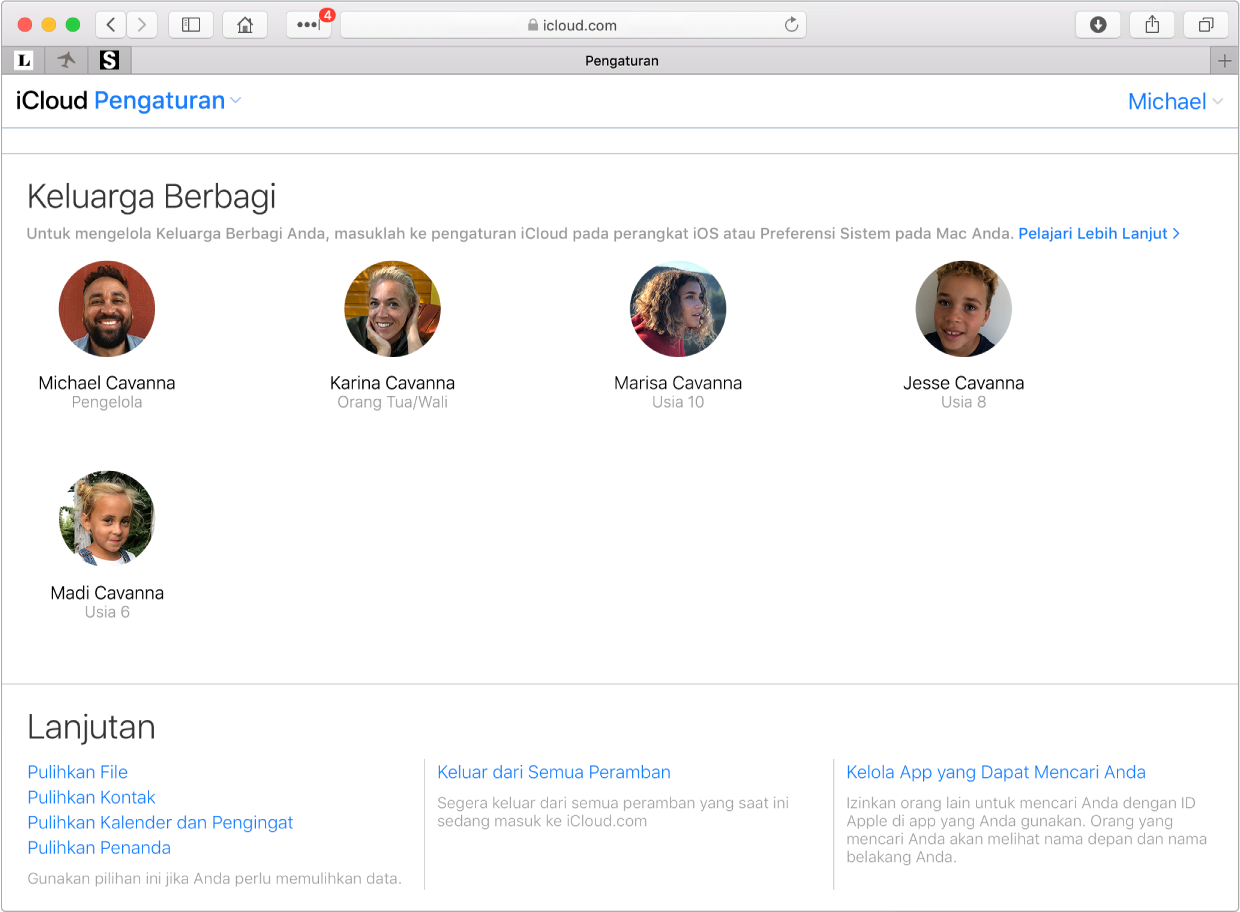
Menyimpan dan membagikan foto menggunakan Foto iCloud dan Album Bersama. Simpan perpustakaan foto Anda di iCloud serta lihat foto dan video, serta pengeditan yang Anda buat di item tersebut, di semua perangkat Anda. Bagikan foto dan video hanya dengan orang yang Anda pilih, dan izinkan mereka menambahkan foto, video, dan komentar mereka sendiri. Untuk memulai, buka Preferensi Sistem, klik ID Apple > iCloud, pilih Foto, lalu klik Pilihan. Untuk mempelajari lebih lanjut, lihat artikel Dukungan Apple Mengatur dan menggunakan Foto iCloud.
Menikmati pembelian Anda di mana pun. Saat Anda masuk ke perangkat dengan ID Apple yang sama, pembelian yang telah Anda lakukan di iTunes Store, App Store, app Apple TV, dan Toko Buku tersedia kapan pun, terlepas dari komputer atau perangkat mana yang Anda gunakan untuk membelinya. Sehingga semua musik, film, buku, dan koleksi Anda lainnya tersedia di mana pun Anda berada.
Mencari MacBook Air Anda dengan Cari Mac Saya. Jika MacBook Air Anda hilang, Anda dapat menggunakan Lacak untuk menemukannya di peta, mengunci layarnya, dan bahkan menghapus datanya dari jarak jauh jika Anda telah menyalakan Cari Mac Saya. Untuk menyalakan Cari Mac Saya, buka Preferensi Sistem, klik ID Apple > iCloud, lalu pilih Cari Mac Saya. Lihat artikel Dukungan Apple Jika Mac Anda hilang atau dicuri.
Catatan: Jika MacBook Air Anda memiliki beberapa akun pengguna, hanya satu yang dapat menyalakan Cari Mac Saya.
Mempelajari lebih lanjut. Lihat Apa itu iCloud? di Petunjuk Pengguna macOS.